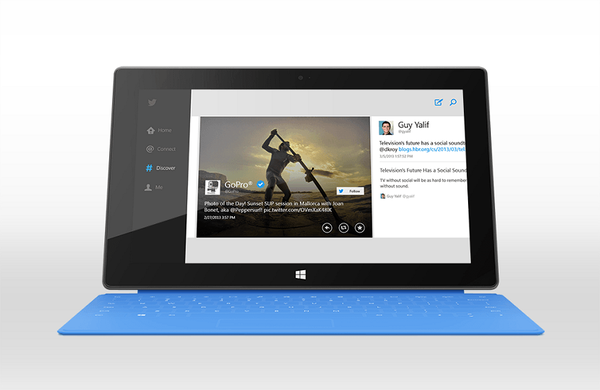Ako môžem spustiť inštaláciu??

Odpoveď
Chybové hlásenie „Požadovaná operácia musí byť inovovaná“ sa objaví na obrazovke počítača so systémom Windows 10 s kódom 740, keď sa pokúša nainštalovať alebo spustiť programy, je spojená s užívateľskými právami, podľa ktorých sa spustí proces spusteného súboru. Je zaujímavé, že problém sa môže objaviť tak pre používateľov pracujúcich pod obmedzeným účtom, ako aj pre správcov.
V anglickej verzii systému Windows vyzerá chyba takto:
Chyba 740: Požadovaná operácia vyžaduje vyvýšenieSamotná táto chyba je spôsobená mechanizmom kontroly používateľských účtov. Pozrime sa, ako to obísť bez toho, aby sme sa dotkli nastavení UAC (posúvač alebo zásada).
obsah:
- Problém so spustením stiahnutého súboru
- Štítok kompatibility súborov
- Spustenie jedného programu z druhého
- Zakázanie UAC ako poslednej možnosti
Problém so spustením stiahnutého súboru
Keď sa pokúsite otvoriť spustiteľný súbor práve stiahnutý z Internetu v prehliadači, na obrazovke sa môže zobraziť správa o nemožnosti spustenia. Na úrovni dôveryhodnosti stránok, z ktorých ste súbor prevzali, nezáleží (t. J. To nie je prípad filtra SmartScreen)..

V prípade, že je spustenie programu z prehliadača zablokované, skúste ho spustiť z prostredia Prieskumníka Windows priamo z priečinka sťahovania (ak sa vyskytne chyba aj počas manuálneho spustenia, skúste kliknúť na súbory PCM a spustiť ho ako správca).
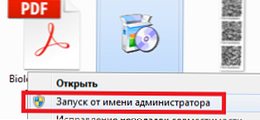
Štítok kompatibility súborov
V prípade, že sa pri pokuse o spustenie spustiteľného súboru z Prieskumníka Windows (alebo prostredníctvom skratky aplikácie) vyskytne chyba 740 o potrebe spustiť program so zvýšenými oprávneniami, skontrolujte vlastnosti súboru na karte kompatibilita či je voľba povolená Spustite tento program ako správca. V takom prípade, keď sa pokúsite spustiť takúto aplikáciu ako bežný používateľ, Explorer nemôže inovovať používateľa na oprávnenia správcu, čo vyžadujú nastavenia súborov..
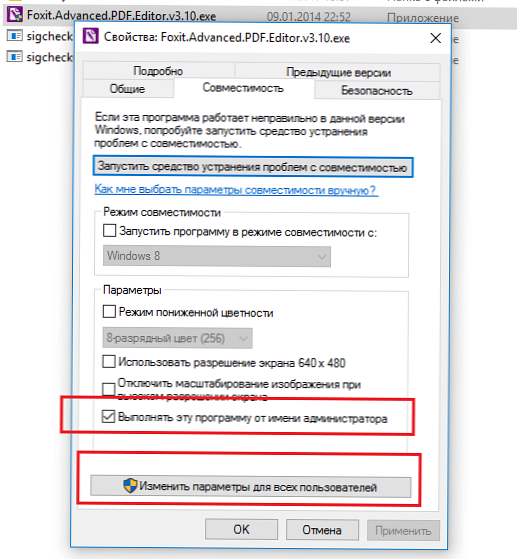
Riešenie je jednoduché - odškrtnite vlastnosti súboru. Ak políčko nie je k dispozícii, musíte najskôr kliknúť na „Zmeňte nastavenia pre všetkých používateľov“a vypnite možnosť tam.
rada. V niektorých prípadoch je problém vyriešený najskôr zrušením začiarknutia políčka na spustenie súboru s rozšírenými právami a jeho opätovnou inštaláciou..Spustenie jedného programu z druhého
Súbor sa nemusí otvoriť z iných dôvodov - napríklad ak jedna aplikácia vyžaduje spustenie inej aplikácie, ktorá vyžaduje administrátorské práva:
- niektoré hry fungujú iba prostredníctvom spúšťača a problém musíte vyriešiť dvakrát, odstránením a nastavením značky z vlastností každého z týchto programov;
- v niektorých prípadoch aplikácie spúšťajú iní počas inštalačného procesu (napríklad DirectX alebo Microsoft Visual C ++ sa inštaluje spolu s hrami);
- počas prevádzky balíka prehliadača alebo kancelárskeho softvéru sa môže začať inštalácia ďalších rozšírení a komponentov.
Tento problém môžete vyriešiť spustením súboru, ktorý sa nevypne manuálne, oddelene od aplikácie. Inštalácia DirectX je teda možná z rovnakého priečinka, v ktorom sa hra nachádza. Aby ste to mohli urobiť, musíte znova spustiť súbory ako správca.
Pri ukladaní (!!!) rôznych súborov - audio, video, obrázky a dokumenty sa snažia uložiť chybu 740, snažia sa takéto súbory uložiť do adresárov užívateľských profilov (Desktop, Dokumenty atď.).
Zakázanie UAC ako poslednej možnosti
Ak sa chyba nedala opraviť ani jednou z vyššie uvedených metód, môžete zakázať službu zodpovednú za overovanie práv (UAC - čo sa veľmi neodporúča !!!!). Ak to chcete urobiť, vykonajte nasledujúce kroky:
- Prejdite do ponuky Štart.
- Otvorte Ovládací panel.
- Zadajte kategóriu účtu.
- Vyberte zmenu ovládacích parametrov a nastavte posúvač na hodnotu „Not not not“.
Operáciu je možné dokončiť rýchlejšie pomocou príkazového riadku. Zavádza príkaz UserAccountControlSettings, ktorý otvára okno na zmenu parametrov.